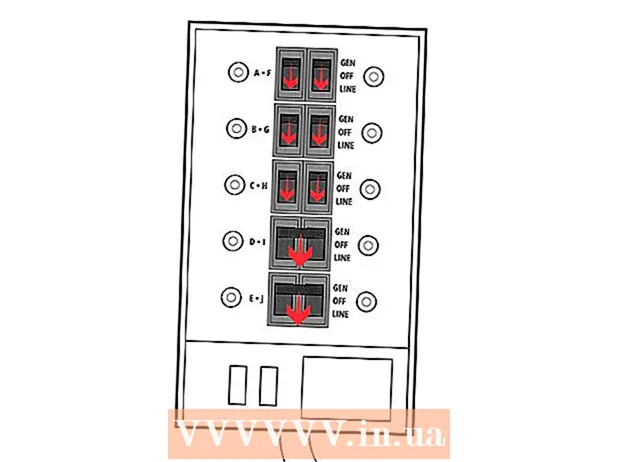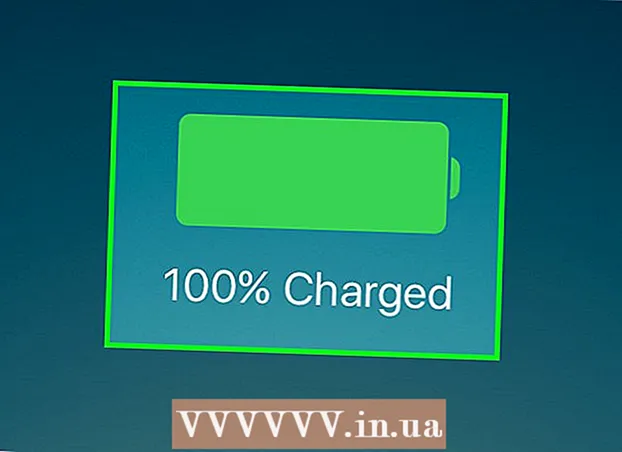நூலாசிரியர்:
Eugene Taylor
உருவாக்கிய தேதி:
12 ஆகஸ்ட் 2021
புதுப்பிப்பு தேதி:
1 ஜூலை 2024

உள்ளடக்கம்
இந்த கட்டுரையில், உங்கள் ஸ்மார்ட்போன், டேப்லெட் அல்லது கணினியில் தானாக சரியான செயல்பாட்டை எவ்வாறு முடக்குவது என்பதை நீங்கள் படிக்கலாம். தானியங்கு திருத்தம் என்பது பெரும்பாலான இயக்க முறைமைகள் மற்றும் தளங்களில் கட்டமைக்கப்பட்ட ஒரு நிலையான தட்டச்சு அம்சமாகும். செயல்பாட்டை முடக்குவதன் மூலம், உங்கள் கணினி, ஸ்மார்ட்போன் அல்லது டேப்லெட் இனி அறியப்படாத அல்லது தவறாக எழுதப்பட்ட வார்த்தையை தானாகவே இருக்கும் வார்த்தையில் தானாக மாற்றாது என்பதை உறுதிசெய்கிறீர்கள்.
அடியெடுத்து வைக்க
4 இன் முறை 1: ஐபோன் அல்லது ஐபாடில்
 உங்கள் ஐபோன் அல்லது ஐபாடில் அமைப்புகளைத் திறக்கவும்
உங்கள் ஐபோன் அல்லது ஐபாடில் அமைப்புகளைத் திறக்கவும்  கீழே உருட்டி தட்டவும்
கீழே உருட்டி தட்டவும்  கீழே உருட்டி தட்டவும் விசைப்பலகை. இந்த பொத்தான் பொது பக்கத்தின் மையத்திற்கு அருகில் உள்ளது.
கீழே உருட்டி தட்டவும் விசைப்பலகை. இந்த பொத்தான் பொது பக்கத்தின் மையத்திற்கு அருகில் உள்ளது.  பச்சை ஸ்லைடரை "ஆட்டோ கரெக்ட்" தட்டவும்
பச்சை ஸ்லைடரை "ஆட்டோ கரெக்ட்" தட்டவும்  Android உடன் உங்கள் ஸ்மார்ட்போனில் அமைப்புகளைத் திறக்கவும். திரையின் மேலிருந்து கீழே ஸ்வைப் செய்வதன் மூலம் அறிவிப்புகள் திரையைத் திறக்கவும், பின்னர் அமைப்புகளைத் திறக்கவும்
Android உடன் உங்கள் ஸ்மார்ட்போனில் அமைப்புகளைத் திறக்கவும். திரையின் மேலிருந்து கீழே ஸ்வைப் செய்வதன் மூலம் அறிவிப்புகள் திரையைத் திறக்கவும், பின்னர் அமைப்புகளைத் திறக்கவும்  கீழே உருட்டி தட்டவும் அமைப்பு. அமைப்புகள் மெனுவில் கடைசி விருப்பங்களில் இதுவும் ஒன்றாகும்.
கீழே உருட்டி தட்டவும் அமைப்பு. அமைப்புகள் மெனுவில் கடைசி விருப்பங்களில் இதுவும் ஒன்றாகும். - சாம்சங் கேலக்ஸியில், அதற்கு பதிலாக கீழே உருட்டி அழுத்த வேண்டும் பொது மேலாண்மை தட்டுவதற்கு.
 தட்டவும் மொழிகள் மற்றும் உள்ளீட்டு மூலங்கள். இந்த விருப்பம் கிட்டத்தட்ட பக்கத்தின் உச்சியில் உள்ளது.
தட்டவும் மொழிகள் மற்றும் உள்ளீட்டு மூலங்கள். இந்த விருப்பம் கிட்டத்தட்ட பக்கத்தின் உச்சியில் உள்ளது.  தட்டவும் மெய்நிகர் விசைப்பலகை. இந்த விருப்பம் பக்கத்தின் நடுவில் உள்ளது.
தட்டவும் மெய்நிகர் விசைப்பலகை. இந்த விருப்பம் பக்கத்தின் நடுவில் உள்ளது. - உங்களிடம் சாம்சங் கேலக்ஸி வகையின் ஸ்மார்ட்போன் இருந்தால், அதைப் பயன்படுத்த வேண்டும் திரையில் விசைப்பலகை தட்டுவதற்கு.
 Android உடன் உங்கள் ஸ்மார்ட்போனின் விசைப்பலகை தேர்ந்தெடுக்கவும். உங்கள் ஸ்மார்ட்போனில் வாங்கிய போது நிறுவப்பட்ட விசைப்பலகையைத் தட்டவும்.
Android உடன் உங்கள் ஸ்மார்ட்போனின் விசைப்பலகை தேர்ந்தெடுக்கவும். உங்கள் ஸ்மார்ட்போனில் வாங்கிய போது நிறுவப்பட்ட விசைப்பலகையைத் தட்டவும். - எடுத்துக்காட்டாக, சாம்சங் கேலக்ஸியின் பயனர் இதைக் கிளிக் செய்வார் சாம்சங் விசைப்பலகை தட்டுவதற்கு.
- நீங்கள் Gboard ஐப் பயன்படுத்தினால், நீங்கள் இங்கே பெறலாம் Gboard தட்டுவதற்கு.
 தட்டவும் உரை திருத்தம். இது திரையின் நடுவில் உள்ளது.
தட்டவும் உரை திருத்தம். இது திரையின் நடுவில் உள்ளது. - உங்களிடம் சாம்சங் கேலக்ஸி இருந்தால், இங்கே தட்டவும் ஸ்மார்ட் தட்டச்சு (நீங்கள் Gboard ஐத் தேர்ந்தெடுக்காவிட்டால், நீங்கள் தொடர்ந்து செல்ல வேண்டும் உரை திருத்தம் தட்ட).
 "தானியங்கு சரியான" ஸ்லைடரைத் தட்டவும்
"தானியங்கு சரியான" ஸ்லைடரைத் தட்டவும்  தொடக்கத்தைத் திறக்கவும்
தொடக்கத்தைத் திறக்கவும்  அமைப்புகளைத் திறக்கவும்
அமைப்புகளைத் திறக்கவும்  கிளிக் செய்யவும் உபகரணங்கள். இந்த பொத்தான் அமைப்புகள் சாளரத்தின் மையத்தில் அமைந்துள்ளது.
கிளிக் செய்யவும் உபகரணங்கள். இந்த பொத்தான் அமைப்புகள் சாளரத்தின் மையத்தில் அமைந்துள்ளது.  தாவலைக் கிளிக் செய்க தட்டச்சு செய்தல். இந்த விருப்பம் சாதனங்கள் சாளரத்தின் இடது பக்கத்தில் உள்ளது.
தாவலைக் கிளிக் செய்க தட்டச்சு செய்தல். இந்த விருப்பம் சாதனங்கள் சாளரத்தின் இடது பக்கத்தில் உள்ளது.  "தானியங்கு முறையில் தவறாக எழுதப்பட்ட சொற்கள்" என்ற தலைப்பைத் தேடுங்கள். பொதுவாக இந்த விருப்பம் சாளரத்தின் மேற்புறத்தில் இருக்கும்.
"தானியங்கு முறையில் தவறாக எழுதப்பட்ட சொற்கள்" என்ற தலைப்பைத் தேடுங்கள். பொதுவாக இந்த விருப்பம் சாளரத்தின் மேற்புறத்தில் இருக்கும்.  "ஆன்" ஸ்லைடரைக் கிளிக் செய்க
"ஆன்" ஸ்லைடரைக் கிளிக் செய்க  ஆப்பிள் மெனுவைத் திறக்கவும்
ஆப்பிள் மெனுவைத் திறக்கவும்  கிளிக் செய்யவும் கணினி விருப்பத்தேர்வுகள் .... கீழ்தோன்றும் மெனுவில் உள்ள விருப்பங்களில் இதுவும் ஒன்றாகும். அதைக் கிளிக் செய்தால் கணினி விருப்பத்தேர்வுகள் சாளரம் திறக்கும்.
கிளிக் செய்யவும் கணினி விருப்பத்தேர்வுகள் .... கீழ்தோன்றும் மெனுவில் உள்ள விருப்பங்களில் இதுவும் ஒன்றாகும். அதைக் கிளிக் செய்தால் கணினி விருப்பத்தேர்வுகள் சாளரம் திறக்கும்.  கிளிக் செய்யவும் விசைப்பலகை. கணினி விருப்பத்தேர்வுகள் சாளரத்தில் இந்த விருப்பத்தை நீங்கள் காண்பீர்கள். நீங்கள் விசைப்பலகை சாளரத்துடன் வழங்கப்படுவீர்கள்.
கிளிக் செய்யவும் விசைப்பலகை. கணினி விருப்பத்தேர்வுகள் சாளரத்தில் இந்த விருப்பத்தை நீங்கள் காண்பீர்கள். நீங்கள் விசைப்பலகை சாளரத்துடன் வழங்கப்படுவீர்கள்.  தாவலைக் கிளிக் செய்க உரை. இந்த விருப்பம் விசைப்பலகை சாளரத்தின் மேலே உள்ளது.
தாவலைக் கிளிக் செய்க உரை. இந்த விருப்பம் விசைப்பலகை சாளரத்தின் மேலே உள்ளது.  "தானாகவே சரியான எழுத்துப்பிழை" பெட்டி இனி சரிபார்க்கப்படவில்லை என்பதை உறுதிப்படுத்தவும். இந்த விருப்பம் சாளரத்தின் மேல் வலதுபுறத்தில் உள்ளது. உங்கள் மேக்கில் தானாக சரியான செயல்பாட்டை முடக்குவது இதுதான்.
"தானாகவே சரியான எழுத்துப்பிழை" பெட்டி இனி சரிபார்க்கப்படவில்லை என்பதை உறுதிப்படுத்தவும். இந்த விருப்பம் சாளரத்தின் மேல் வலதுபுறத்தில் உள்ளது. உங்கள் மேக்கில் தானாக சரியான செயல்பாட்டை முடக்குவது இதுதான். - நீங்கள் விரும்பினால், "மூலதனமயமாக்கலின் தானியங்கி திருத்தம்" விருப்பத்திற்கு அடுத்த பெட்டியையும் தேர்வுநீக்கம் செய்யலாம்.
உதவிக்குறிப்புகள்
- தானாக சரியான அம்சத்தை விட்டுவிடுவதன் ஒரு நன்மை என்னவென்றால், காலப்போக்கில் உங்கள் கணினி அல்லது தொலைபேசி நீங்கள் அடிக்கடி பயன்படுத்தும் சில எழுத்துப்பிழை சொற்களை மாற்ற வேண்டாம் (சுருக்கங்கள் அல்லது பேச்சுவழக்கு போன்றவை).
எச்சரிக்கைகள்
- வேர்ட் போன்ற சில நிரல்கள் சில நேரங்களில் உங்கள் கணினியின் தானாக சரியான அமைப்புகளிலிருந்து சுயாதீனமாக தானாகவே சரியானவை அல்லது பரிந்துரைகளை வழங்குகின்றன.